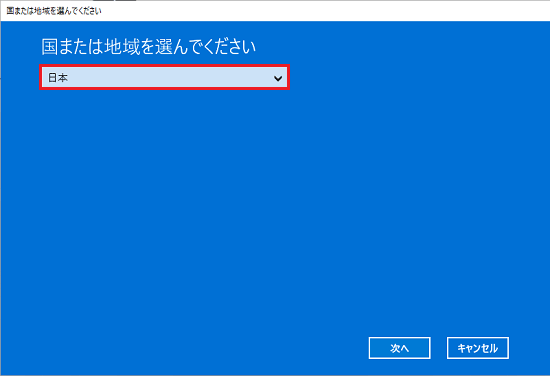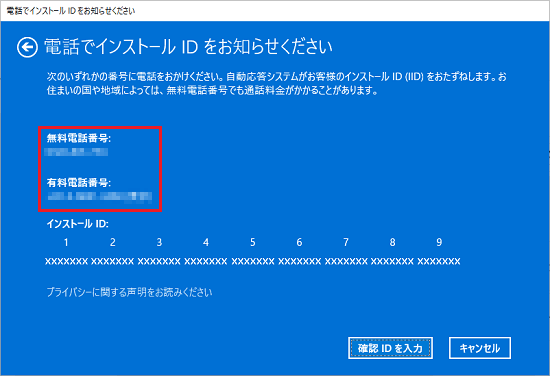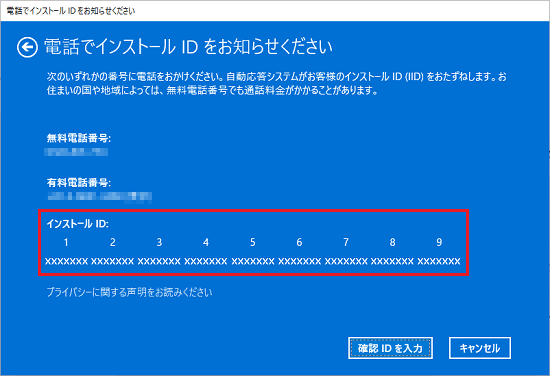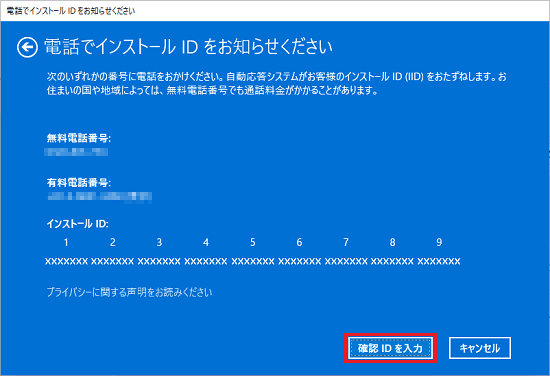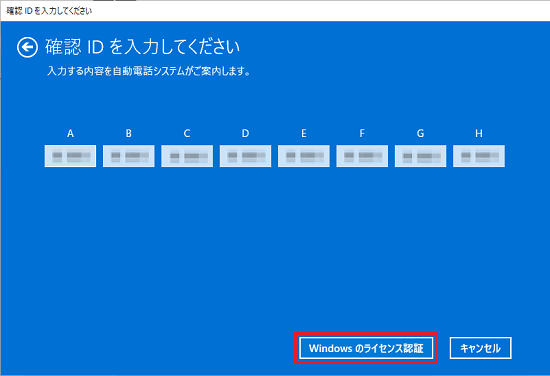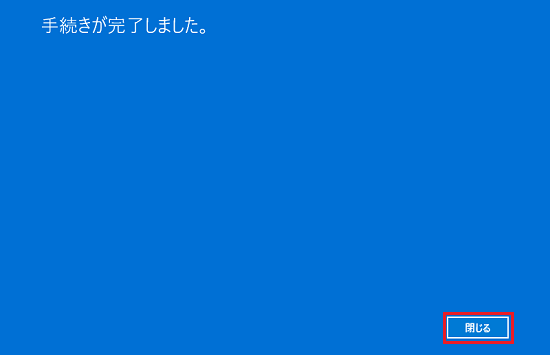まず、AOMEI Partition Assistantをダウンロードしてください。
この変換を実現するには、AOMEI Partition Assistant Professional版を使用することができます。
ステップ 1. ここでAOMEI Partition Assistant Proの体験版を起動します。変換したいデータディスクを選択して右クリックします。ドロップダウンメニューから「GPTディスクに変換」を選択します。
ステップ 2. 変換操作を確認した後、「はい」をクリックしてください。
ステップ 3. 変換をプレビューできます。変更を実行するにはツールバーの「適用」をクリックしてください。
▼注意:
◆ MBRとGPTスタイル間でシステムのブートディスクを変換する場合、システムが起動可能できることを保証するには、変換が完了した後に、BIOSに入て、ブートモードを変更する必要があります。
◆ ラップトップ上のMBRとGPTディスクの間で変換する場合、電力供給が十分であることを確認してください。
◆ データの一貫性を確実にするには、変換処理中にプログラムを異常に終了しないでください。
◆ GPTディスクをMBRディスクへ変換する操作手順は上と同じです。
まず、当方のUSB.isoは「要件を満たした」「非対応」もどちらも同じ手順で出来ます。
今回使用したのはCore i5 3570のHP製のノートパソコンで実践しました。
通常にパソコンが開いた状態でUSBを差し込みますが、先に電源の管理はしておいてください。
5分ほど何も触っていないから「スリープ」や電源が落ちるようにしておくと重大なエラーを引き起こします。

「PC」の中に有るUSBに「ESD-ISO」が有りますので右クリックの「開く」で展開して下さい。

「setup」をクリックして始めます。

「はい」

「セットアップでの更新プログラムのダウンロード方法の変更」を選択します。
「次へ」はこの状態では進まないでください。

「今は実行しない」を選択して進む
「更新プログラム、ドライバー・・・(推奨)」に進むと大時間が掛かったり途中で落ちたりします。

「同意する」

「引き継ぐものを変更」 ★重要★

「個人用ファイルとアプリを引き継ぐ」にチェックを入れて「次へ」

画像のようにどちらにも「チェック」が入っている事を確認して「インストール」を

ここから長いですが、「無償アップグレード」で以前の設定を「引き継いで」いるのでいつの間にか新しいOSの画面になっています。

「田」マークを開いたら「設定」があります。
「設定をクリック」すると一番左下にWindows updateがあるのでこの画像のように更新しましょう。
ここまでお疲れさまでした^^;)
メーカー品で無いパソコンの場合(自作やBTOなど)
Windows10以前のHOMEなどからWindows11にしてからのPROに変更する「Windows11のプロダクトキー」はマイクロソフトより「電話認証」がされます。
操作手順を事前によく見ておいてから、実行されてください。

Windows 11, version 21H2の画面です。
お使いの環境によっては、表示される画面が異なります。

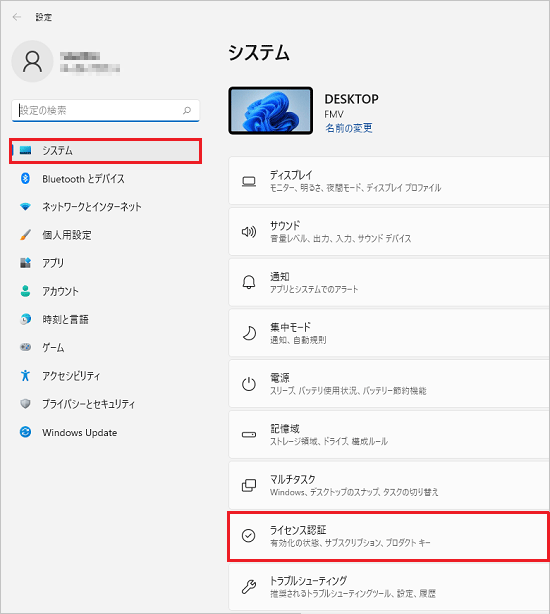

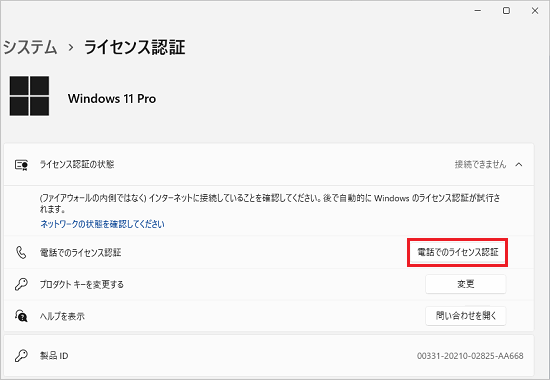
 」ボタンをクリックし、表示される一覧から「日本」をクリックします。
」ボタンをクリックし、表示される一覧から「日本」をクリックします。